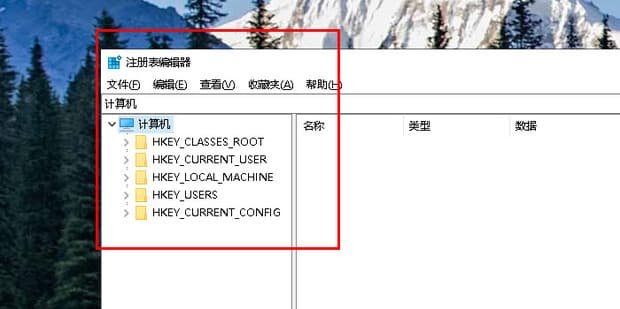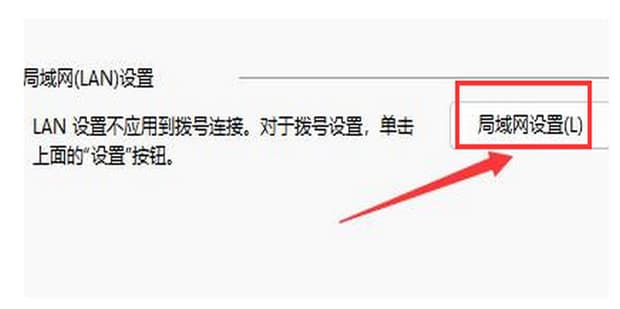Windows11系统电脑怎么连接网络打印机
Windows11系统电脑怎么连接网络打印机?有些用户刚从Win10升级到Win11,不知道怎么将打印机和电脑连接在一起,针对这个问题接下来给大家来讲解下具体的Windows11系统电脑连接网络打印机操作方法。
Windows11系统电脑怎么连接网络打印机
1:打开控制面板,点击进入设备和打印机。

2:点击添加打印机。
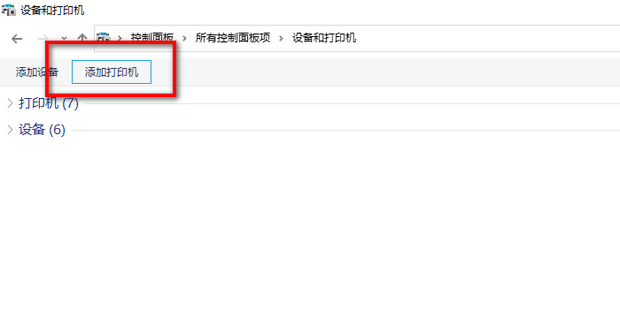
3:这里点击所需打印机未列出。
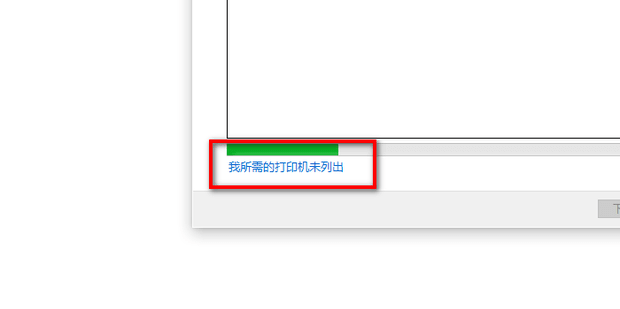
4:然后根据需求选择添加打印机的方式,点击下一页。
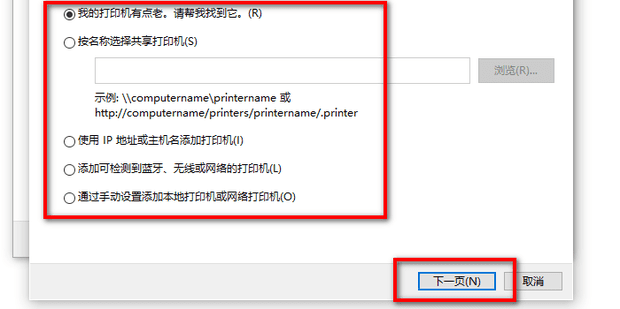
5:根据打印机型号选择驱动,然后点击下一页。
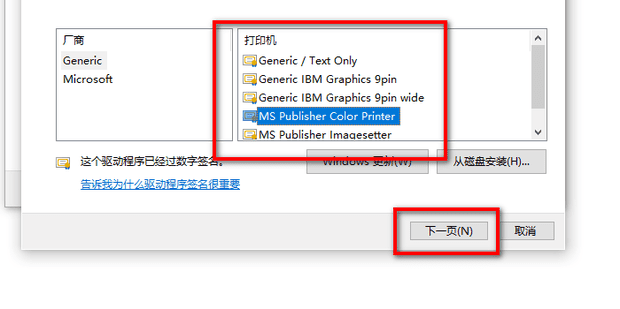
6:根据需求选择共享或者不共享打印机,点击下一页。
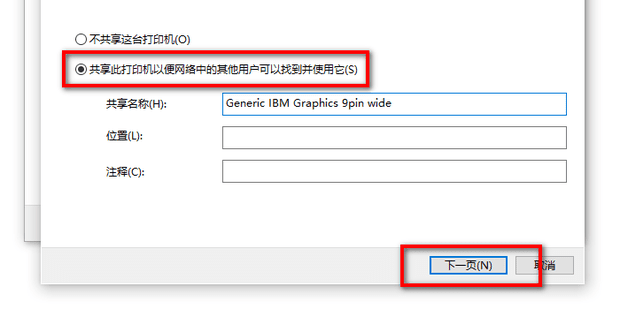
7:最后点击完成添加打印机。
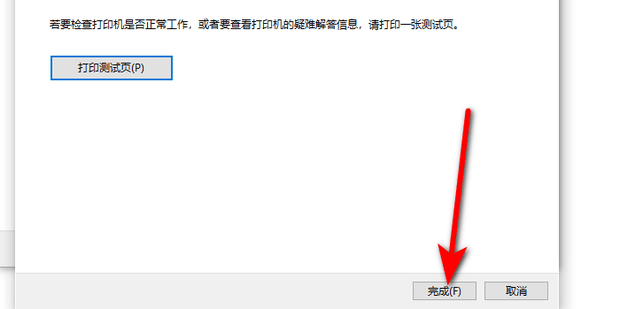
以上就是it小知识网给大家介绍了【Windows11系统电脑怎么连接网络打印机】方面的电脑教程知识,希望能帮到大家,更多的电脑教程知识会继续分享,请多关注学习。
相关阅读
-
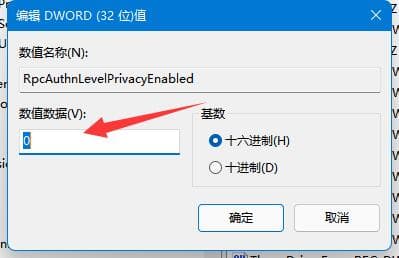
win11无法连接共享打印机如何解决
3:接着来到连接打印机的那台电脑上,右键开始菜单,打开“运行”。4:在运行中输入“regedit”并回车打开注册表。2:在其中找到“win32spl.dll”文件,将它备份到其他位置去。
-
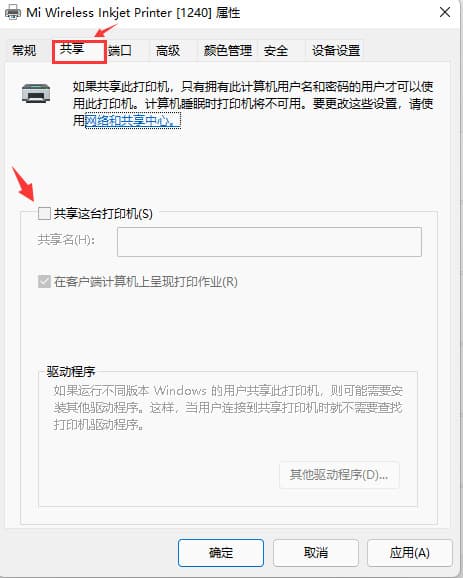
win11系统怎么设置共享打印机?
4:进入打印机设置界面后,在功能列表中单击打开“打印机属性”。6:紧接着在共享名中自定义一个共享的名称,然后点击【确定】保存完成打印机共享的设置。很多用户朋友们使用的电脑是win11系统,多台电脑都需要使用打印机设备,想要直接将打印机设置为共享的状态,可是,很多的用户朋友们不
-
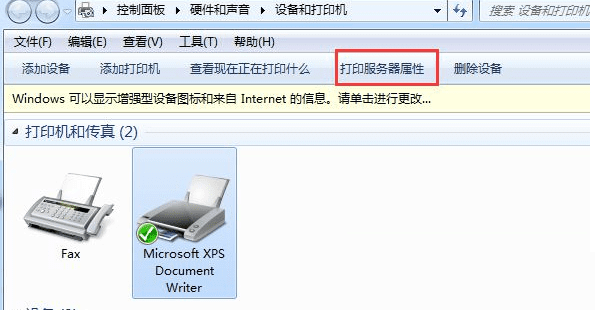
win7添加打印机提示错误代码0x00000057怎么解决?
1:首先打开win7系统的开始菜单,然后点击“设备和打印机”选项。2:接着点击一个打印机>打印服务器属性>驱动程序>删除对应打印机驱动(驱动程序和程序包全部删除)>再删除失效的打印机。
-
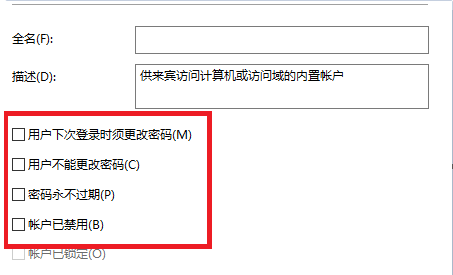
win7连接共享打印机提示需要输入密码怎么解决?
8:重启计算机,等到再次访问共享打印机时就可以不用输入密码直接打印,输入一次以后就不用再次输入了。7:展开分配用户权限,找到“拒绝从网络访问此计算机”,然后把Guest用户删除。
-
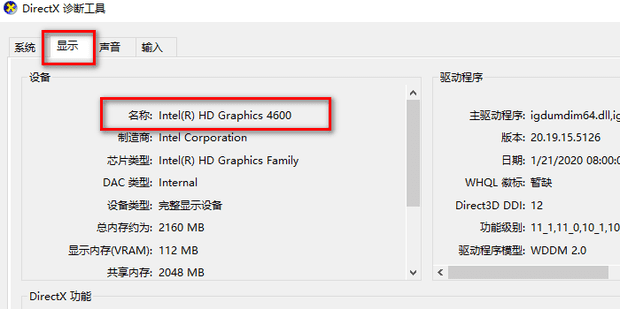
windows11怎么查看电脑显卡
对于刚接触电脑Windows11的用户们来说,电脑配置信息这些都不太了解,那么windows11怎么查看电脑显卡?大家就一起按照图文的方式学习下吧。以上就是it小知识网给大家介绍了【windows11怎么查看电脑显卡】方面的电脑教程知识,更多的windows11电脑教程知识会继续分享,希望此次分享的
-
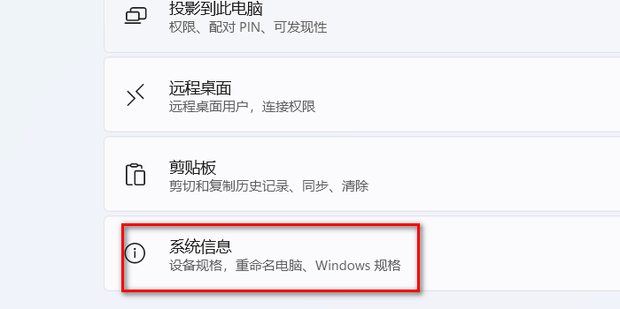
windows11系统怎么查看电脑配置
一台电脑的性能,主要是由CPU、显卡、内存等核心硬件决定,因此查看Win11电脑配置是好还是差,也主要是查看这些核心硬件参数。那么windows11系统怎么查看电脑配置?今天就详细的教大家查看windows11电脑配置的方法,希望帮到大家。
-
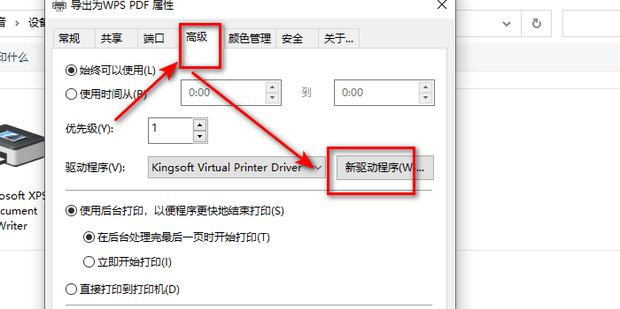
Win11系统打印机处于脱机状态怎么办?
Win11系统打印机处于脱机状态怎么办?一起来学习下具体的解决办法吧。
-
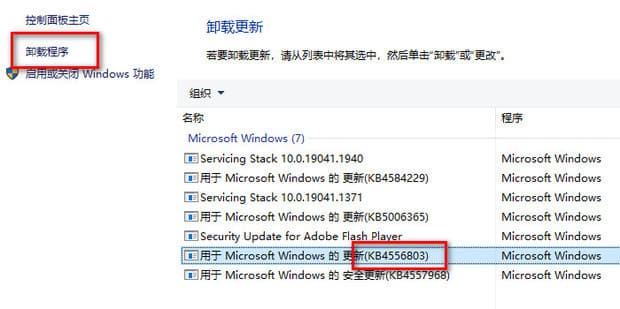
Win11共享打印机出现709错误该怎么处理
在Windows 11系统中,有时用户在尝试连接和使用共享打印机时,可能会遇到错误代码0x0000709的提示。这一错误通常意味着存在驱动程序或网络配置方面的问题,可能导致无法正常连接到共享打印机。本文将详细介绍如何解决Windows 11中共享打印机提示0x0000709的问题,通过一系列简单易行
-
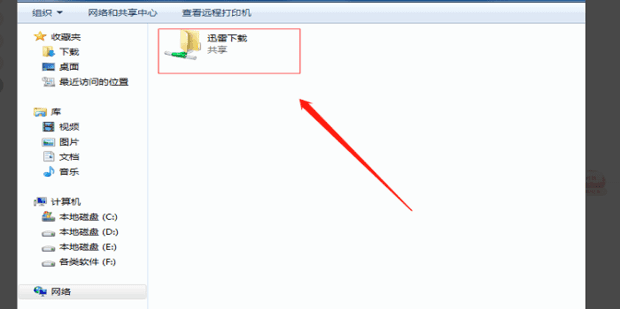
windows电脑如何连接别人的共享文件夹
在局域网内,如果其他电脑共享了一个文件夹,那么windows电脑如何连接别人的共享文件夹?下面就给大家介绍下3:在弹出窗输入分享文件夹主机创建的用户名和密码。如经常需要查看分享文件夹。勾选下面的【记住我的凭据】,点击确定。
-
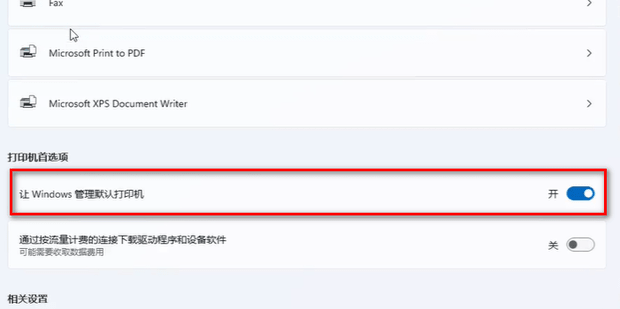
win11怎么设置管理默认打印机
win11怎么设置管理默认打印机呢?下面就教大家操作方法。 1:点击开始,选择设置。 2:点击蓝牙和其他设备。 3:点击打印机和扫描仪。 4:打开让win管理默认打印机按钮。
-
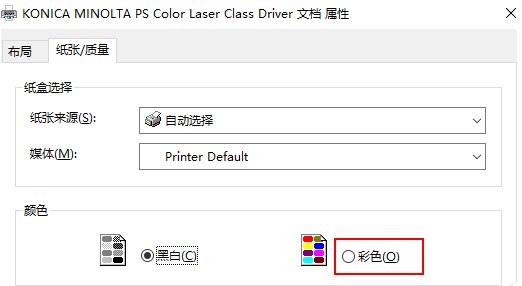
word文件怎么设置打印机彩色打印
一般打印文档都是黑白颜色的,如果在工作中需要打印出彩色的图片,就需要对打印机设置彩色打印了,那么word文件怎么设置打印机彩色打印?下面一起来学习下方法吧!以上就是it小知识网给大家介绍了【word文件怎么设置打印机彩色打印】的设置方法,更多的word办公技巧会继续分享给大家,请继续关注我们!
-
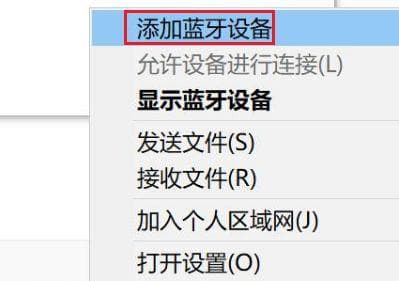
win11电脑怎么连接PS5手柄?
1:首先进入Win11系统,鼠标右击右下角蓝牙图标选择“添加蓝牙设备”。2:然后进入设备界面,点击“添加蓝牙或其他设备”进入。很多用户日常娱乐都会在电脑中玩各种游戏,有不少的游戏是支持连接手柄的,因此部分win11用户想要知道怎么连接PS5手柄,关于这